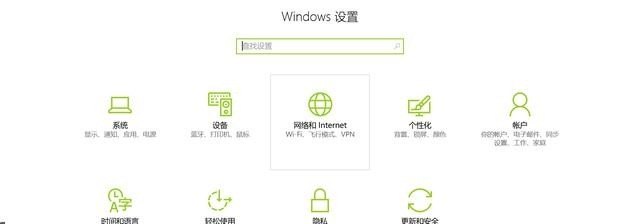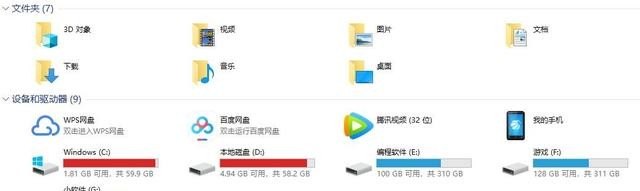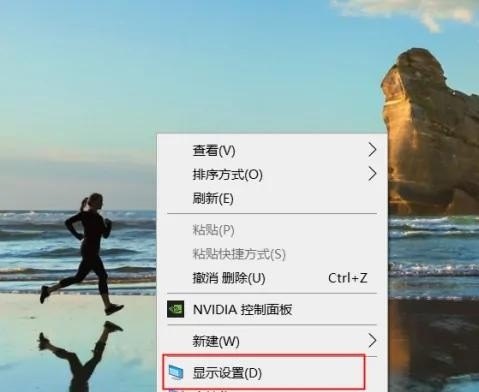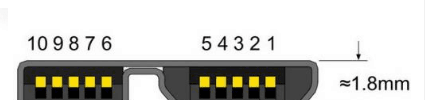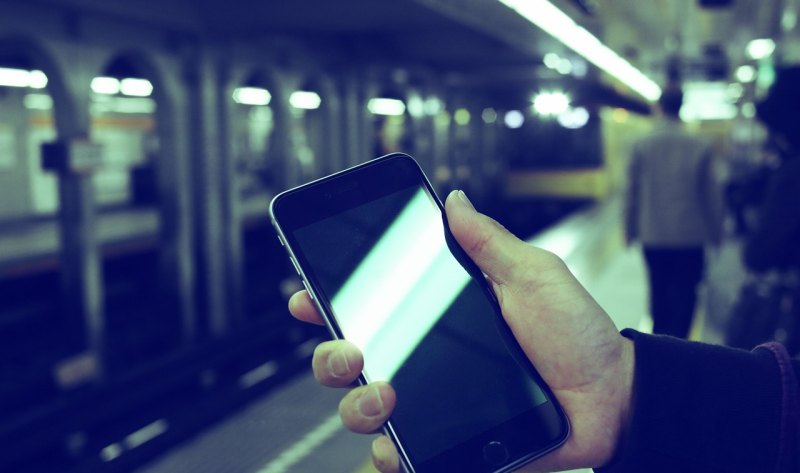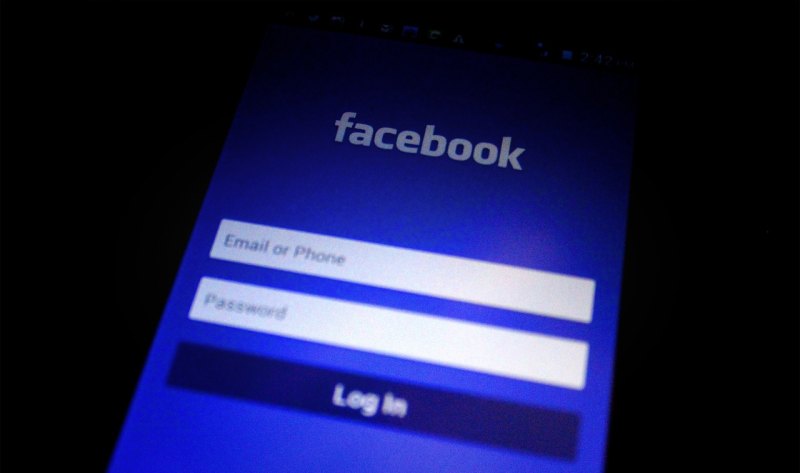玩都市天际线如何设置电脑虚拟内存最佳?
在游戏《都市天际线》中,设置虚拟内存可以提高游戏的运行效果和流畅度。下面是一些关于设置电脑虚拟内存的最佳实践:
1. 自动设置虚拟内存:Windows操作系统通常会自动设置虚拟内存。如果你没有手动调整过设置,Windows会根据系统配置和可用空间进行自动管理。建议保持默认设置。

2. 手动设置虚拟内存:如果你想手动设置虚拟内存,可以按照以下步骤进行操作:
- 在Windows操作系统中,右键点击“此电脑”(或者“我的电脑”),选择“属性”。
- 在“系统”窗口中,点击左侧的“高级系统设置”。
- 在“系统属性”窗口中,选择“高级”选项卡,然后点击“性能”栏下面的“设置”按钮。
- 在“性能选项”窗口中,选择“高级”选项卡,然后点击“更改”按钮。
- 在“虚拟内存”窗口中,取消选中“自动管理所有驱动器的分页文件大小”选项。
- 选择你想要修改的驱动器(通常是系统安装所在的C盘),然后选择“自定义大小”。
- 设置“初始大小”和“最大大小”值,根据你的系统和硬件配置,一般建议初始值为系统内存的1.5至3倍,最大值为系统内存的3至4倍。例如,如果你的系统内存是8GB,初始大小可以设置为12288MB(12GB),最大大小可以设置为16384MB(16GB)。
如何更改设置虚拟内存?
要更改虚拟内存设置,您可以按照以下步骤进行操作:
1. 在Windows操作系统中,点击右键打开“我的电脑”(或者在Windows 10及更高版本中点击“此电脑”)。
2. 选择“属性”。
3. 在“系统”窗口中,选择“高级系统设置”。
4. 在“系统属性”窗口中,选择“高级”选项卡。
5. 在“性能”部分,点击“设置”按钮。
6. 在“性能选项”窗口中,选择“高级”选项卡。
7. 在“虚拟内存”部分,点击“更改”按钮。
现在您可以根据您的需要更改虚拟内存设置。您可以按照以下步骤进行操作:
8. 取消选择“自动管理页面文件大小”选项框。
9. 选择“自定义大小”选项框。
10. 在“初始大小(MB)”和“最大大小(MB)”字段中,输入您想要设置的虚拟内存大小。请注意,虚拟内存大小的最低值应为计算机上RAM的1.5倍,最大值应该是存储设备上可用空间的3倍。
11. 点击“设置”按钮,然后点击“确定”按钮。
12. 最后,点击“应用”和“确定”按钮完成更改。
请注意,更改虚拟内存设置可能会影响计算机的性能和稳定性。建议根据计算机配置和需求来进行适当的设置。
要更改虚拟内存设置,首先右键点击计算机图标,选择属性,再点击高级系统设置。
在高级选项卡中,点击性能的设置按钮,再选择高级选项卡。
在虚拟内存一栏,点击更改按钮。
然后可以选择自动管理页面文件大小或者手动调整。
选择手动调整后,可以选择不同的驱动器,并设置自定义的初始大小和最大大小。
点击设置后,最好重新启动电脑以使更改生效。
到此,以上就是小编对于更改电脑虚拟内存的问题就介绍到这了,希望介绍关于更改电脑虚拟内存的2点解答对大家有用。